Apa yang Lain dalam Penyimpanan iPhone dan bagaimana Anda menghapusnya?

Pernahkah Anda bertanya-tanya apa yang menghabiskan begitu banyak ruang di iPhone Anda? Mungkin Anda mencoba mengunduh aplikasi atau film hanya untuk mendapatkan peringatan bahwa Anda hampir kehabisan penyimpanan.
Atau mungkin Anda baru saja menemukan jalan Anda melalui aplikasi Pengaturan dan sekarang memberikan penyimpanan Anda tampilan yang lebih mendalam. Sementara kategori seperti Musik dan Foto cukup jelas, ada satu kategori yang sedikit lebih sulit untuk diuraikan, dan itu karena hanya ditandai "Lainnya."
Teruslah membaca, dan kami akan membahas apa artinya sebenarnya serta cara menghapus Lainnya di iPhone Anda.
Apa Arti Lain dalam Penyimpanan iPhone?
Mari kita mulai dengan mencari tahu semua hal yang kita tahu Lainnya tidak. Kami tahu ini bukan kategori berikut, karena sudah diberi label di Pengaturan> Umum> Penyimpanan iPhone:
- Pesan
- Aplikasi
- Media (Musik, Acara TV, Film)
- Foto
Itu berarti Lainnya adalah sisa file yang Anda miliki di iPhone Anda yang bukan foto, video, aplikasi, atau pesan. Ini memberi kita hal-hal berikut yang termasuk dalam kategori Lain di Penyimpanan iPhone:
- Lampiran surat
- Tembolok peramban
- Daftar Bacaan Offline
- Catatan
- Memo Suara
- Data aplikasi
Cara menghapus Lainnya di iPhone
Sekarang setelah Anda memahami jenis file apa yang dilabeli sebagai "lain," Anda bisa mengetahui cara terbaik untuk membersihkannya dan membebaskan beberapa ruang. Seperti biasa, sebelum Anda pergi dan menghapus semuanya secara massal dari iPhone, pastikan Anda mencadangkannya, jika Anda perlu mengambil apa pun yang telah Anda hapus secara keliru.
Jadi, inilah cara Anda dapat menyingkirkan data Lainnya di iPhone, atau setidaknya menguranginya:
- Hapus lampiran Mail
- Hapus cache penelusuran dan daftar bacaan offline
- Bersihkan Notes dan Memo Suara
- Hapus data aplikasi
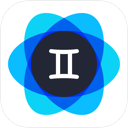
Lakukan pembersihan foto untuk membersihkan lebih banyak penyimpanan
Jika Anda ingin mengosongkan penyimpanan iPhone, cara cepat untuk melakukannya adalah dengan membersihkan perpustakaan Foto Anda. Aplikasi seperti Foto Gemini akan memindai gambar serupa, tangkapan layar lama, dan kekacauan lain yang menghabiskan ruang.
Hapus lampiran Mail
Tidak ada solusi satu tombol yang mudah untuk ini. Anda dapat menghapus lampiran satu per satu dengan susah payah, atau menggunakan solusi berikut:
- Buka Pengaturan> Kata Sandi & Akun.
- Ketuk akun itu sendiri.
- Lalu ketuk Hapus Akun.
- Setelah akun dihapus, lanjutkan dan tambahkan kembali.
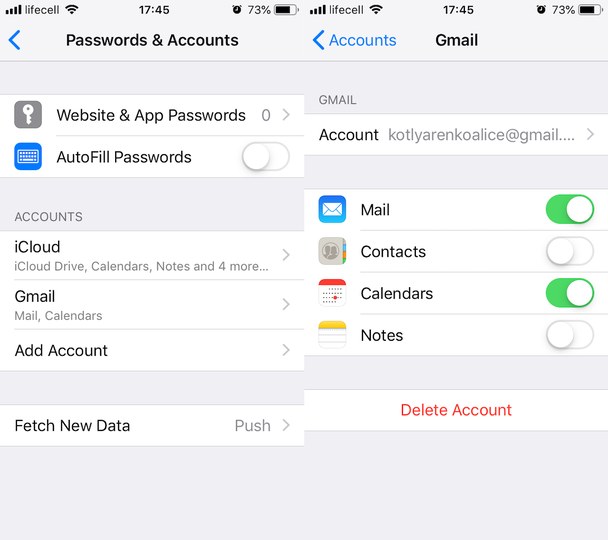
Dengan menghapus dan menambahkan kembali akun, Anda menghapus semua file lokal dari email Anda dan hanya mengunduh email terbaru.
Bersihkan cache browser dan daftar bacaan offline
Sekarang, ketika datang ke browser, semua orang mendapatkan pendapat dan preferensi mereka tentang yang digunakan. Demi artikel ini, kita akan membahas dua browser iPhone paling populer, Safari dan Chrome.
Untuk menghapus cache di Safari:
- Buka Pengaturan> Umum> Penyimpanan iPhone> Safari.
- Ketuk Data Situs Web.
- Ketuk Hapus Semua Data Situs Web.
Sementara membersihkan cache browser Anda adalah titik awal yang bagus untuk membersihkan ruang, area lain yang tidak boleh diabaikan dengan Safari adalah Daftar Bacaan Offline Anda.
Untuk menghapus item dari Daftar Bacaan Anda:
- Buka Pengaturan> Umum> Penyimpanan iPhone> Safari.
- Geser ke kiri pada Daftar Bacaan Offline.
- Ketuk Hapus.
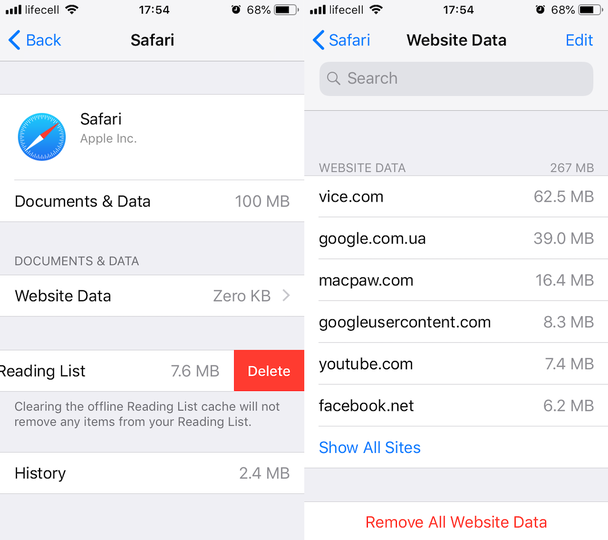
Dan kemudian, jika Anda menggunakan Chrome, ini adalah cara Anda menghapus cache browser:
- Buka aplikasi Chrome di iPhone Anda.
- Ketuk tombol More Settings di sudut kanan bawah.
- Buka Pengaturan> Privasi> Hapus Data Perambanan.
- Pilih dari daftar tipe data yang ingin Anda hapus.
- Ketuk Hapus Data Perambanan.
Untuk menghapus Daftar Bacaan Offline Anda:
- Buka aplikasi Chrome.
- Ketuk tombol More Settings di sudut kanan bawah.
- Ketuk Membaca Daftar> Edit.
- Pilih artikel yang ingin Anda hapus.
- Ketuk Hapus.
Itu dia! Peramban cenderung mengakumulasi banyak data, jadi ini seharusnya sudah menyebabkan kategori Lainnya pada bilah penyimpanan Anda menyusut sedikit.
Bersihkan Notes dan Memo Suara
Dengan Notes dan Voice Memo, hal terbaik yang harus dilakukan adalah memeriksa setiap aplikasi dan mencari tahu apa yang layak disimpan dan apa yang harus dihapus.
Namun, yang perlu diingat adalah bahwa catatan yang dihapus masuk ke folder Baru Dihapus, jadi Anda ingin menghapusnya juga untuk mengurangi penyimpanan lain. Begini caranya:
- Buka Notes.
- Geser ke kiri untuk membuka folder.
- Ketuk Yang Baru Dihapus.
- Geser ke kiri pada setiap catatan untuk menghapusnya untuk selamanya.
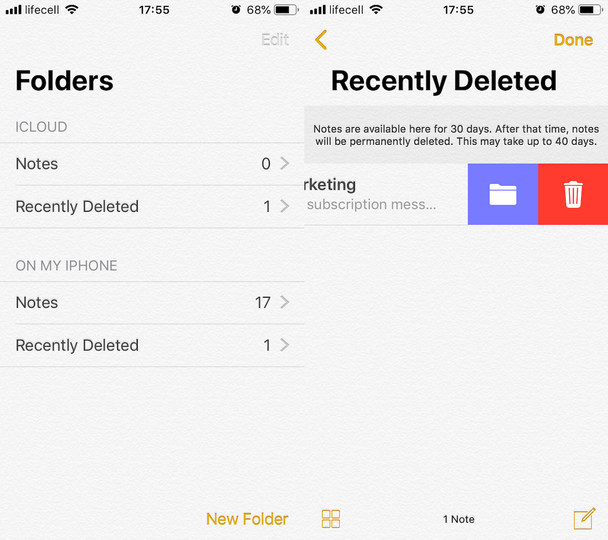
Hapus data aplikasi
Jika Anda memperhatikan berapa banyak aplikasi yang menggunakan cukup banyak penyimpanan, mungkin ada baiknya mencoba menghapus data mereka. Sayangnya, sebagian besar aplikasi tidak menawarkan cara mudah untuk melakukannya, jadi Anda harus menggunakan solusi di sini juga:
- Buka Pengaturan> Penyimpanan iPhone.
- Ketuk nama aplikasi.
- Kemudian, plester Hapus.
- Unduh ulang aplikasi.
Ini akan menghapus data yang dikumpulkan oleh aplikasi ini. Ingatlah bahwa Anda mungkin sudah keluar dari akun, jadi periksa kembali apakah Anda memiliki login dan kata sandi.
Semoga, setelah Anda mengikuti beberapa langkah ini, Anda akan membebaskan ruang yang cukup untuk ditempati oleh data lain yang tidak berguna. Dan sekarang setelah Anda tahu jenis file apa yang dianggap "lain", Anda akan tahu persis di mana harus mulai mencari cara untuk membersihkan barang!




